现在,我们可以设置控制面板来运行服务器。
Hostinger 提供了两个控制面板可供选择 – MultiCraft和Game Panel。MultiCraft 是一个流行的选择,允许用户从一个界面管理多个 Minecraft 服务器。另一方面,Game Panel 是一个开源控制面板,用于运行 Minecraft、Counter-Strike、Call of Duty 和基于 Steam 的游戏。
让我们探讨如何设置每个。首先,转到hPanel,选择您的Minecraft VPS 服务器,然后导航到Server Management 选项卡。然后向下滚动到其他设置。确保操作系统是MultiCraft Minecraft Panel。
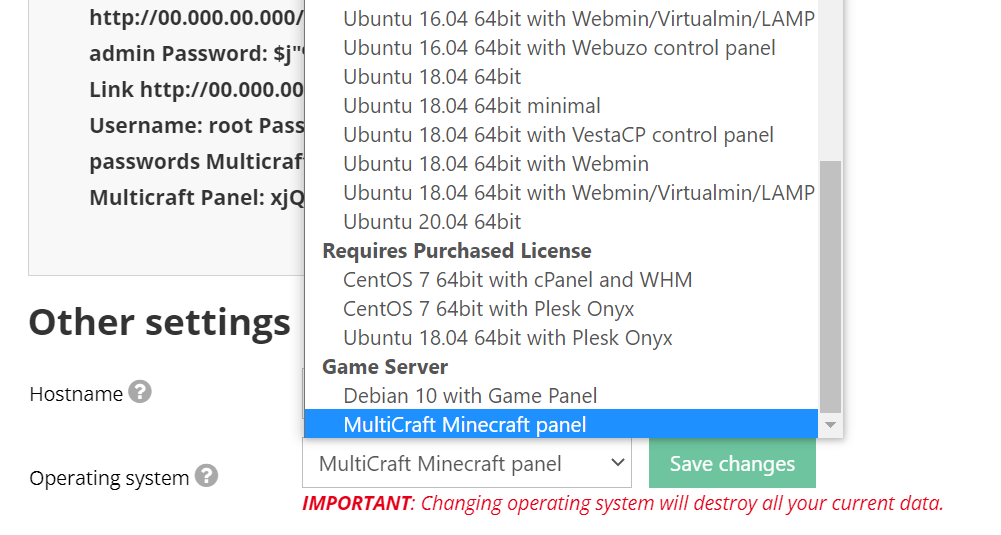
如果没有,请将其切换到 MultiCraft 并单击Save changes。请注意,此转换可能需要几分钟才能完成。您可以在“最新操作”选项卡中查看该过程是否已完成。
完成后,返回到Server Management选项卡并转到Notes部分。您将使用控制面板用户名和密码登录 MultiCraft。
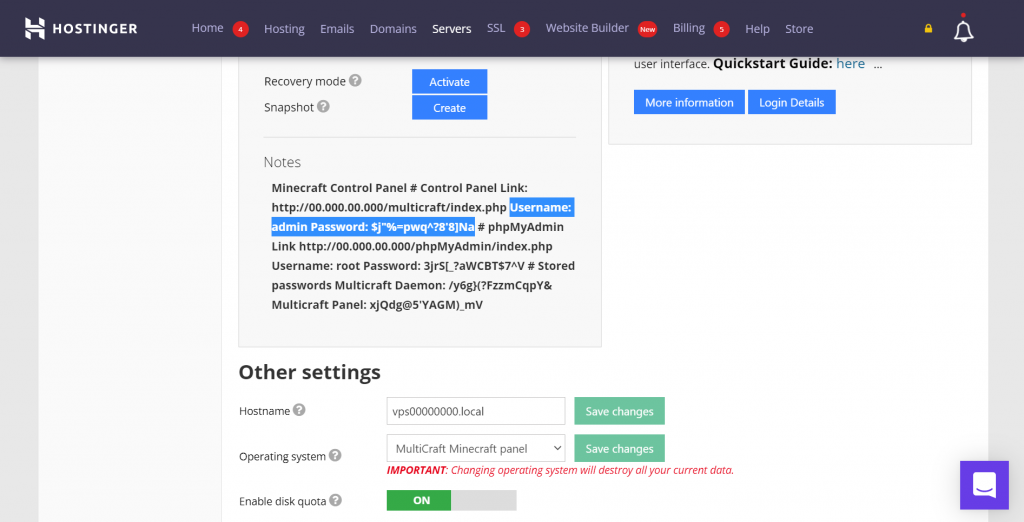
选择页面左侧的蓝色登录详细信息按钮,然后单击登录 URL以打开 MultiCraft 登录页面。
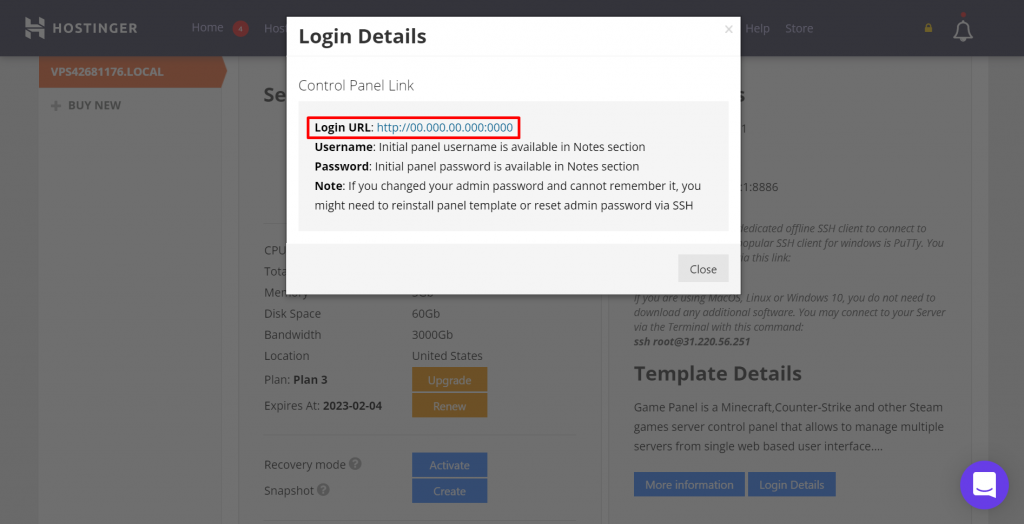
在这里,复制并粘贴您之前找到的登录信息。

您已到达 Multicraft 仪表板。现在,转到Servers选项卡并选择Create Server。
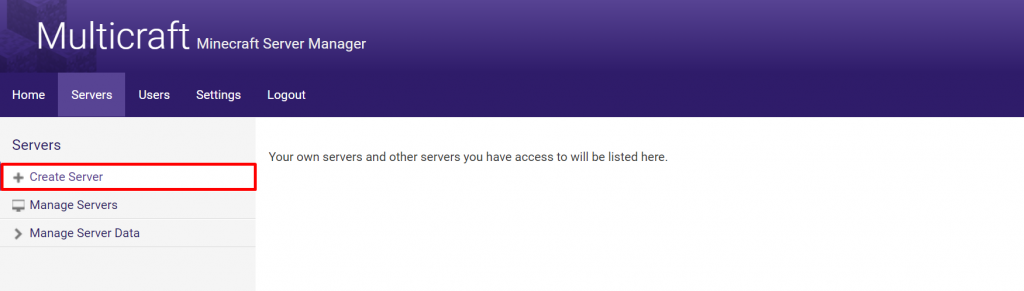
在这里,您需要填写几个字段:
- 输入您选择的服务器名称和播放器插槽。确保数量不超过您的 Minecraft 托管计划。
- 对于分配给用户,指定授予管理服务器权限的用户。如果你想自己做,只需输入admin。
- 将IP、端口、内存、JAR 文件空间留空——系统将为您生成默认值。
完成后按创建服务器。然后单击底部的Save和Start以使您的服务器启动并运行。
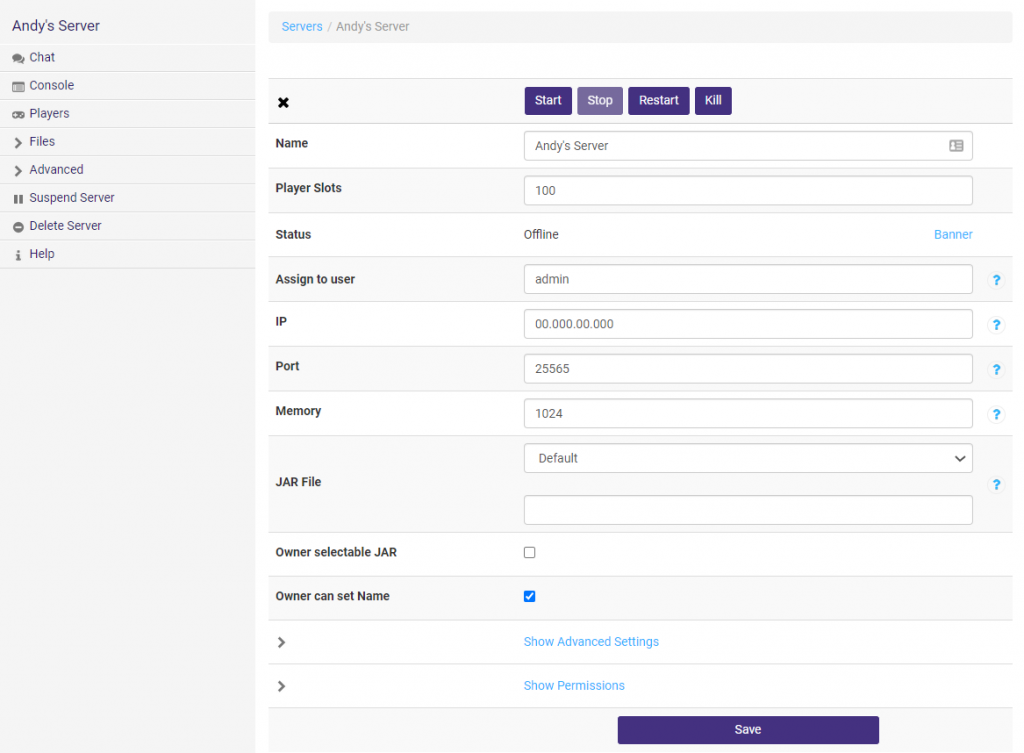
在有关服务器的所有信息下方,您将找到资源使用情况以查看服务器的运行情况以及当前在线的玩家。
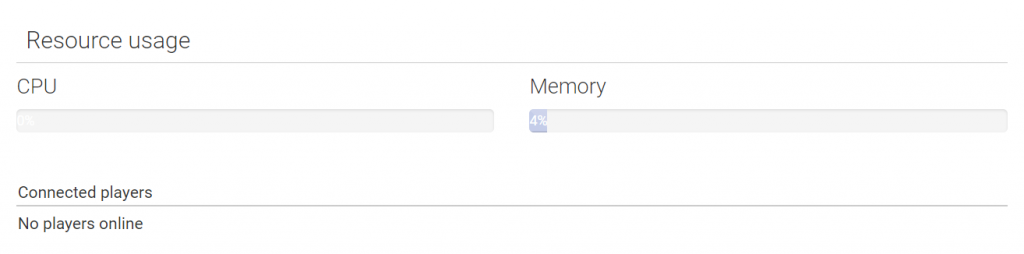
在仪表板的左侧可以访问 Minecraft 服务器的所有各种设置。
在控制台中,您可以预览这是发生在服务器上的所有内容。
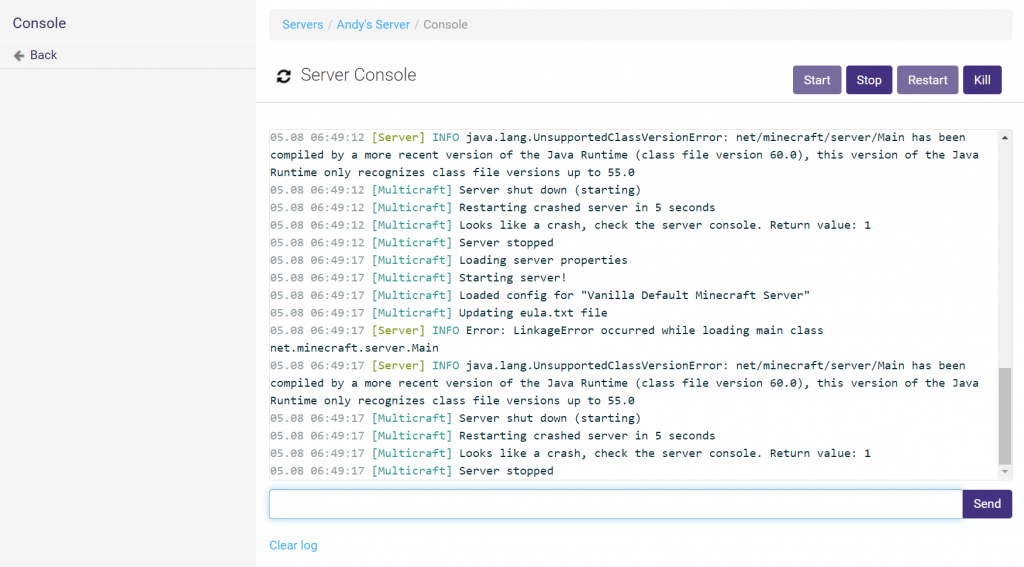
在玩家部分,您可以看到所有登录到服务器的人的历史记录。设置不同的角色,查找玩家的 IP 地址,甚至禁止行为不端的玩家。
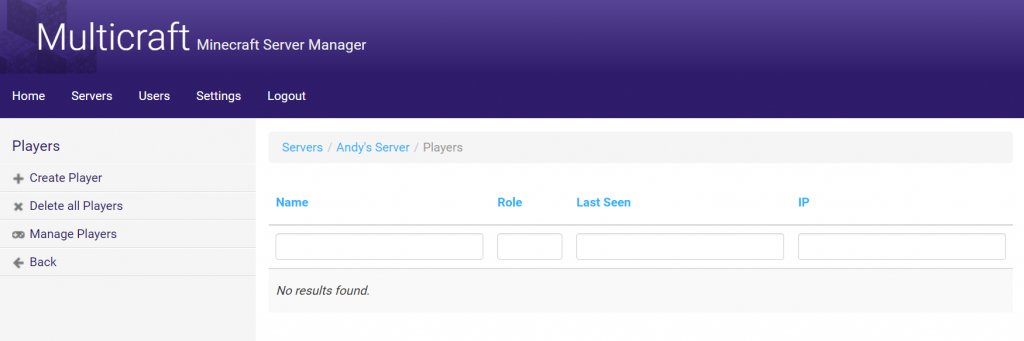
游戏面板
要使用游戏面板,请转到您的 Minecraft VPS 主机帐户的服务器管理选项卡。在其他设置部分,检查操作系统是否为带有游戏面板的 Debian 10。否则,更改它,单击保存更改,然后等待转换完成。

在备注部分,您将找到游戏面板的登录详细信息,如下所示。
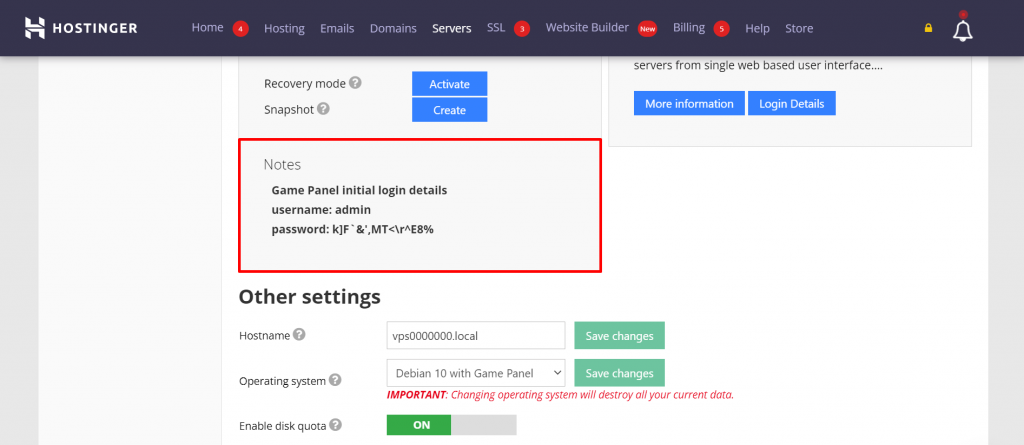
按登录详细信息按钮并单击登录 URL打开登录页面。
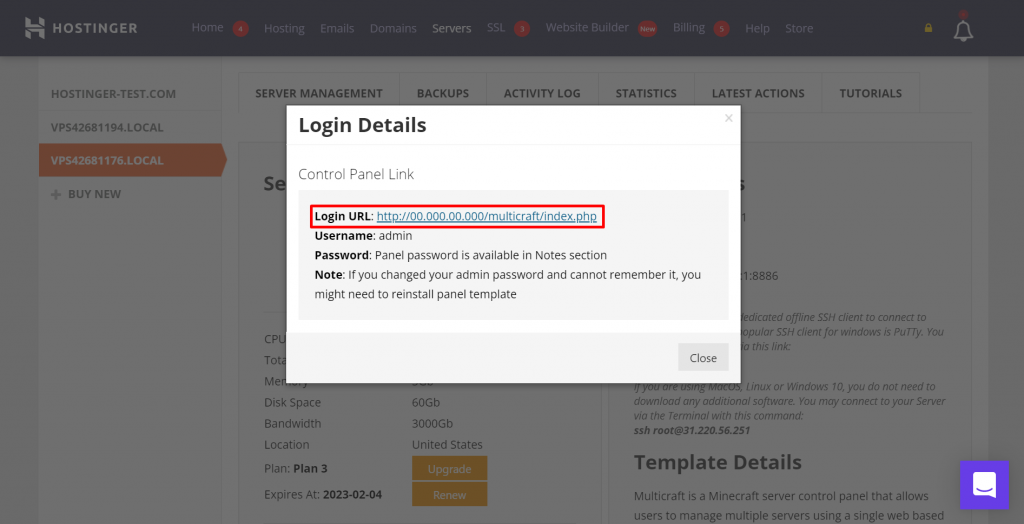
在这里,输入您之前找到的登录信息。
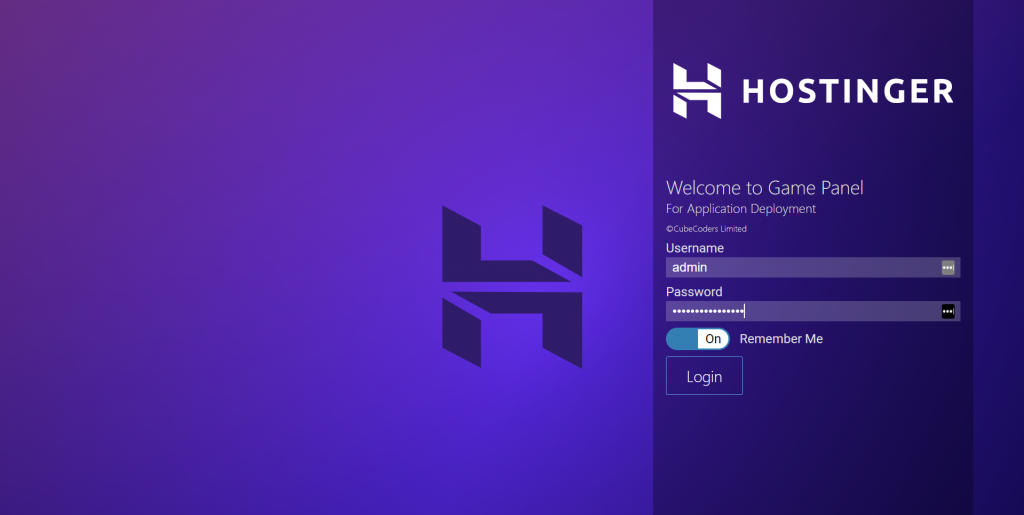
您已进入游戏面板的主页。单击“创建实例”以设置游戏。
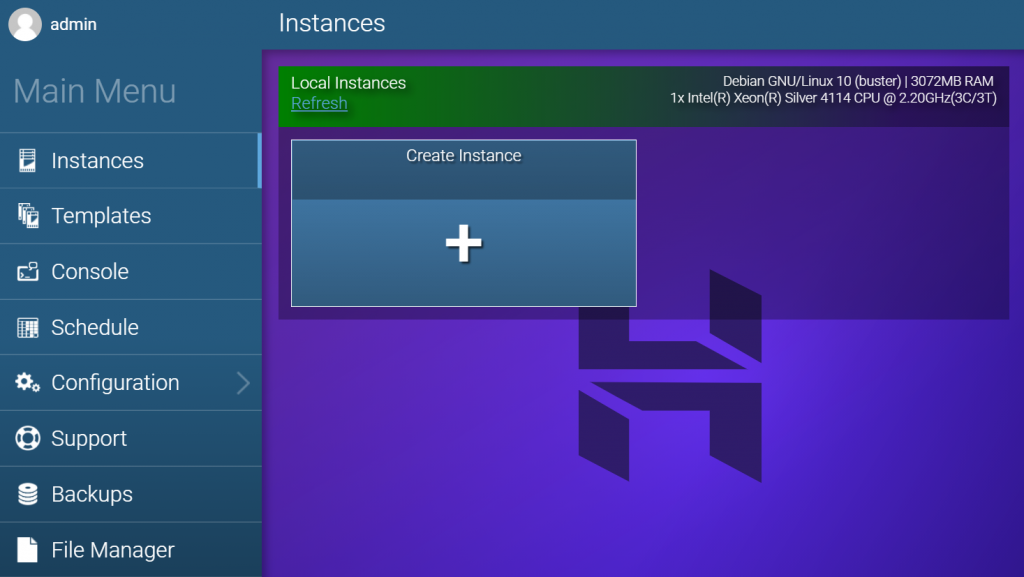
选择您选择的 Minecraft 版本。例如,我们将使用Java 版。然后按创建实例。设置将需要几分钟。
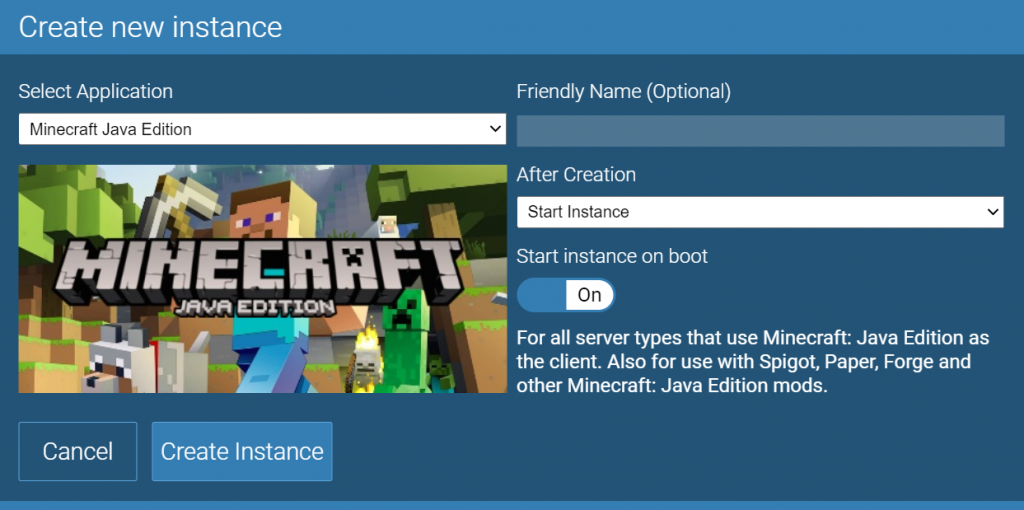
完成后,单击管理以配置服务器。
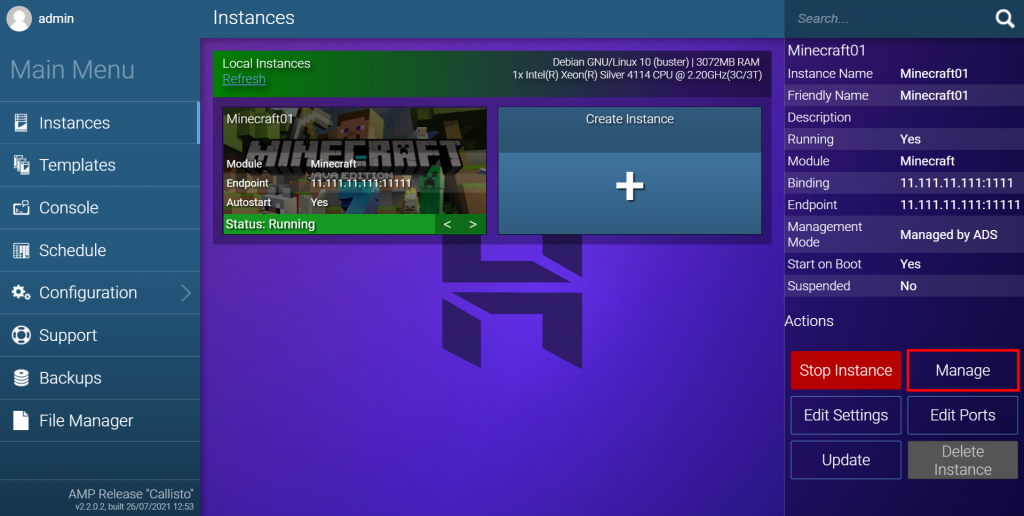
要开始运行服务器,请按“开始”按钮。然后接受Mojang EULA 以继续。
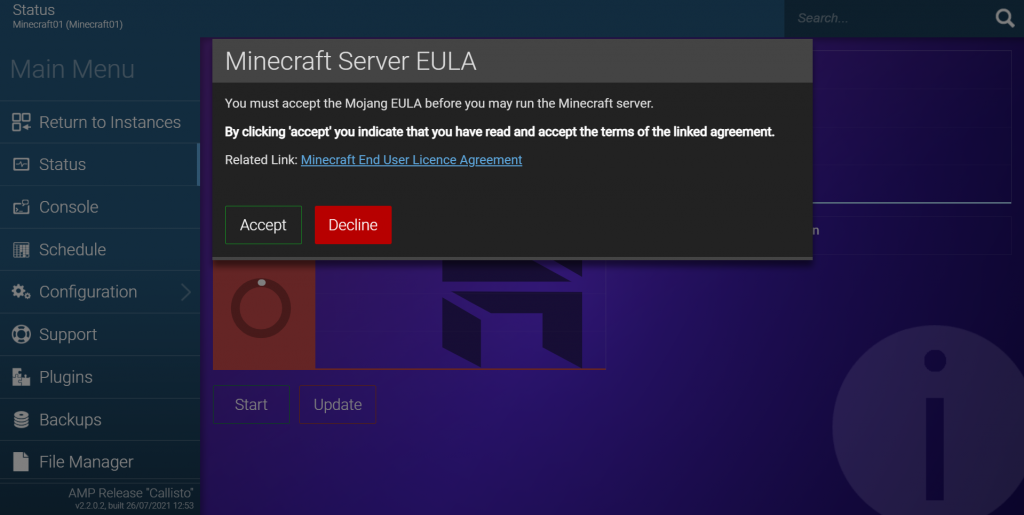
恭喜,服务器现已启动并运行。要访问它,请单击Return to Instances并使用Endpoint IP 地址连接到服务器。有关玩多人游戏模式的更多信息,请参阅此 Minecraft 官方文档。
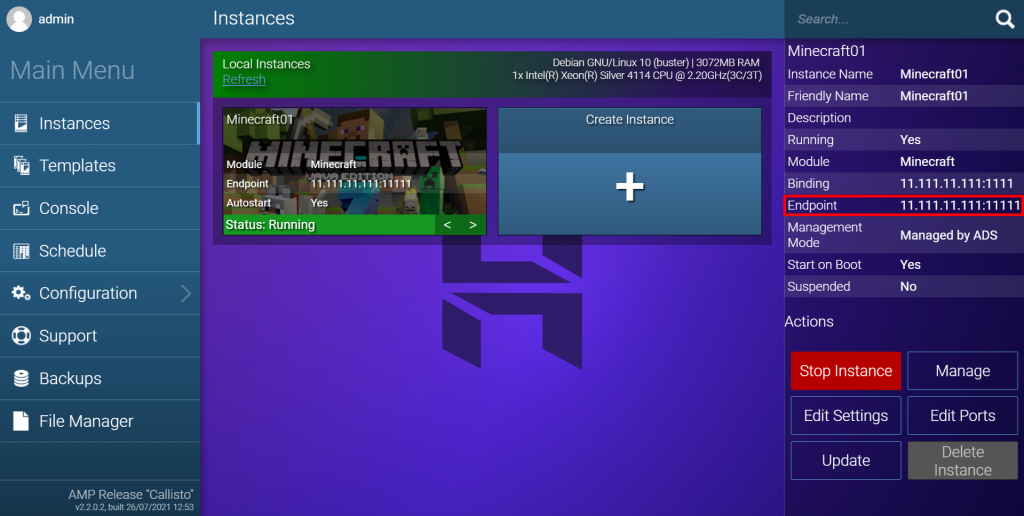
HOSTINGER-¥4.75月付大带宽香港云服务器
Hostinger是当今市场上最便宜的共享主机提供商之一。到2014年5月,Hostinger的用户群已超过一千万。到2017年1月,用户数量已增长到2900万人。
在短短十年间,这是相当可观的增长。该公司拥有大量的无限和免费功能。Hostinger在美国,亚洲和欧洲(英国)拥有服务器。据报道,每个都连接到1000 Mbps连接,这可以确保加载时间稳定。
Hostinger很便宜。因此,如果您想要一个低成本的Web主机,那么这是您开始的逻辑之地。但是请记住,与大多数网络托管服务商一样,Hostinger在定价方面也有一些技巧和窍门。
数据中心:英格兰机房、巴西机房、新加坡机房、美国机房机房、印度尼西亚机房、荷兰机房、立陶宛机房
支付方式:支付宝、信用卡、Paypal
Hostinger优惠码: (每月仅需$ 3.98)
hostinger上如何通过3个简单步骤安装WordPress
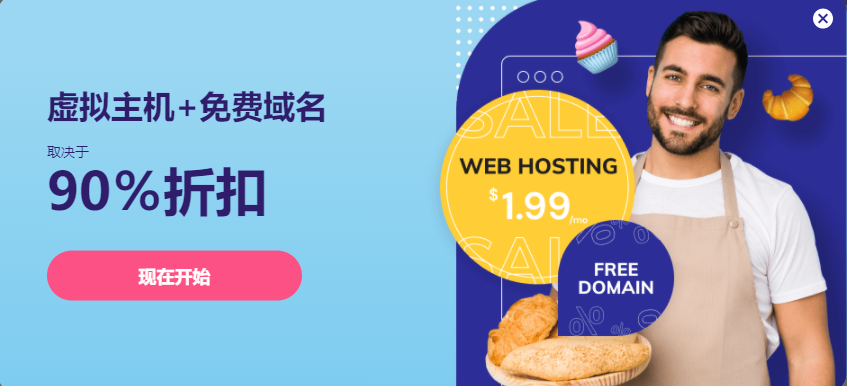
这是我选择“单一共享主机”计划时的结帐页面,每月仅需$ 0.99。
更多详情参考:Hostinger_最便宜的云虚拟机,0.99月付
以下是香港机房的报价
|
CPU |
内存 |
硬盘 |
流量 |
价钱 |
购买地址 |
|
1个CPU |
1GB |
20GB SSD磁盘 |
1TB |
$3.98/月 |
|
|
2个CPU |
2GB |
40GB SSD磁盘 |
2TB |
$8.98/月 |
|
|
3个CPU |
3GB |
60GB SSD磁盘 |
3TB |
$12.98/月 |
|
|
4个CPU |
4GB |
80GB SSD磁盘 |
4TB |
$15.98/月 |
|
|
6个CPU |
6GB |
120GB SSD磁盘 |
6TB |
$23.98/月 |
|
|
8个CPU |
8GB |
60GB SSD磁盘 |
8TB |
$38.98/月 |